Questo post è per tutti gli amanti di Linux e neofiti. Se ricevi un messaggio "Impossibile individuare il pacco " errore e voglio risolverlo. Sei arrivato sulla pagina giusta. Quando ho iniziato il mio viaggio in Linux molti anni fa, ho ricevuto questo errore anche in Ubuntu.
Potrebbero esserci molte ragioni per riscontrare questo errore come il nome pacchetto errato , Percorso assoluto , pacchetto non disponibile nel repository e altro . Vedremo tutti i problemi correlati e la soluzione individualmente.
Sono sicuro che se seguirai questo post passo dopo passo, sarai in grado di risolvere i seguenti errori. Questo post specifica Ubuntu ma le soluzioni si applicano anche ad altre distribuzioni Debian -
- Impossibile individuare il pacco
- Impossibile individuare il pacchetto ubuntu
- Impossibile individuare il pacchetto Kali Linux
- Impossibile individuare il pacchetto Debian
- E:impossibile trovare l'aggiornamento del pacchetto
- Impossibile individuare il pip del pacchetto
- Impossibile individuare il pacchetto nodejs
- Impossibile individuare il pacchetto python
Tutti gli errori sopra menzionati possono verificarsi a causa di diversi scenari. Replicherò questi errori e poi ti darò una soluzione per una facile comprensione.
Di seguito sono menzionate le Possibili Cause per la maggior parte degli errori -
- Il nome del pacchetto non è corretto o è un problema con distinzione tra maiuscole e minuscole
- Fornire un nome file invece del nome del pacchetto
- Non viene fornito un percorso completo per il pacchetto .deb scaricato
- Ho dimenticato di aggiornare il repository, dopo una nuova installazione di Ubuntu
- Il pacchetto non è disponibile per la tua versione di Ubuntu nel repository ufficiale
- La tua distribuzione Ubuntu o Debian ha raggiunto la fine del ciclo di vita
- La sintassi del comando apt non è corretta
- /etc/apt/sources.list è mancante o danneggiato
Immergiamoci in profondità e troviamo una soluzione a queste possibili cause -
Soluzione 1 - Come risolvere l'errore "Impossibile individuare il pacchetto in Ubuntu" dovuto a nome pacchetto errato
Può sembrare sciocco, ma sì, faccio ancora questo errore molto frequentemente. A volte scrivo il nome del pacchetto sbagliato durante l'installazione dei pacchetti nel mio sistema Ubuntu.
Non ho dubbi sulla tua intelligenza, ma un errore di battitura può capitare a chiunque. Inoltre, se sei un principiante, tieni presente che Linux fa distinzione tra maiuscole e minuscole.
Questi sono gli errori comuni che accadono durante l'installazione del pacchetto -
- Il nome del pacchetto non è corretto o non è noto
- Problema con lettere minuscole o maiuscole nel nome del pacchetto
- Non viene fornito il nome del pacchetto specifico o completo con la versione
Lascia che te lo mostri con un esempio -
Voglio installare Java (versione 11) nel mio Ubuntu 20.04 e non sono a conoscenza del nome del pacchetto. Se presumo e provo a installarlo con il nome "java", non funzionerà.
Ricevo "impossibile individuare il pacchetto java ". Perché non esiste con questo nome.
$ sudo apt install java

Il nome del pacchetto Java inizia con "openjdk " in realtà.
Come trovare il pacchetto nel repository di Ubuntu, se il nome esatto del pacchetto non è noto
Per scoprire il nome corretto del tuo pacco, puoi seguire questi semplici passaggi. Si assicurerà che non ci siano problemi relativi al nome del pacchetto, alle versioni minuscole o maiuscole e persino alle versioni.
Passaggio 1.1:visita il sito dell'archivio dei pacchetti Ubuntu e seleziona la versione della tua distribuzione Ubuntu
Visita https://packages.ubuntu.com/ e cerca il tuo pacchetto.
Sto usando Ubuntu 20.04. Selezionerò focale (20.04LTS) dalla lista. Devi selezionare la tua distribuzione. Puoi controllare la tua versione di Ubuntu per ottenere questi dettagli.
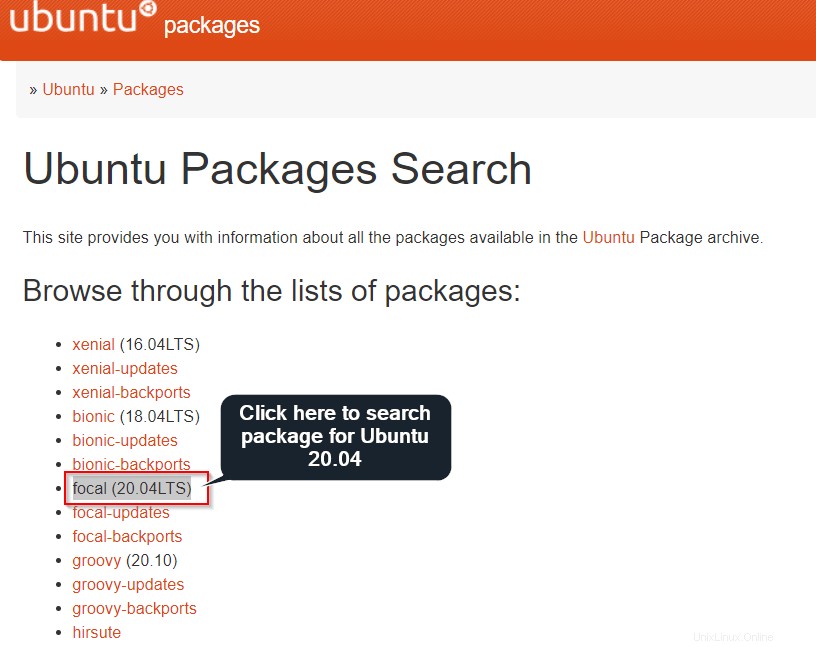
Passaggio 1.2 - Scegli la categoria del pacchetto
In questa pagina troverai molte sezioni come Utilità di amministrazione , Banca dati , Sviluppo ecc. per facilitare la ricerca.
Scegli la tua sezione per approfondire un altro livello. Ad esempio, selezionerò Java dalla sezione -
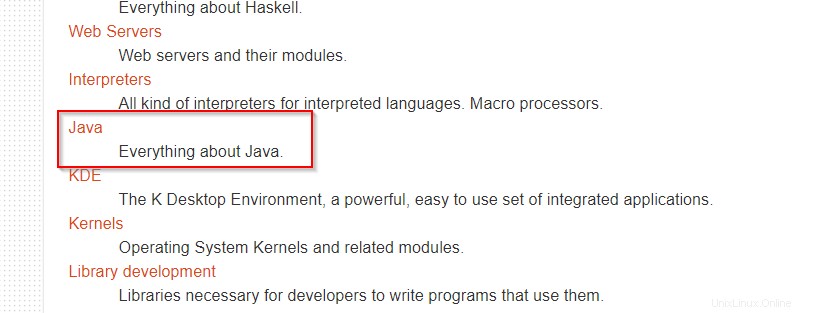
Passaggio 1.2 - Cerca il tuo pacco nell'elenco delle sottosezioni
Cerca il nome del pacchetto richiesto. Ad esempio, mi cercherò di Kit di sviluppo Java versione 11.
Quindi ho dato "kit di sviluppo " nella casella di ricerca e ho raggiunto il pacchetto openjdk-11-jdk .
Potrebbe essere necessario fare qualche colpo e provare o una ricerca manuale per raggiungere il tuo pacco, quando sei davvero all'oscuro del nome del tuo pacco.

Passaggio 1.3:installa il pacchetto richiesto utilizzando il comando apt
Ora conosco il nome corretto e la versione del pacchetto, ad esempio openjdk-11-jdk . Sarò in grado di installarlo senza alcun problema.
$ sudo apt install openjdk-11-jdk
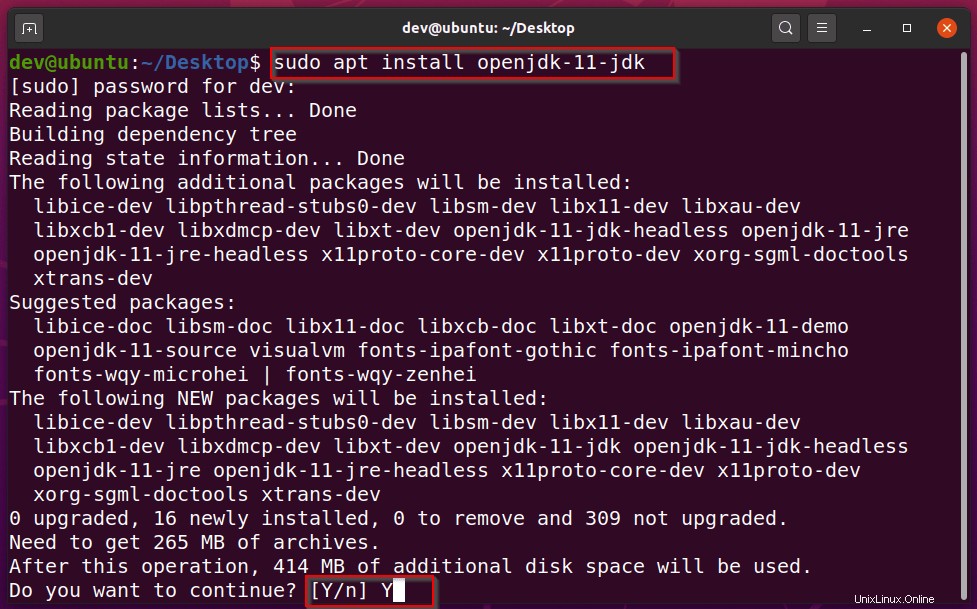
Soluzione 2:fornire un percorso del pacchetto assoluto (.deb), per l'installazione del pacchetto offline
Nel caso in cui il tuo pacchetto non sia disponibile nel repository ufficiale di Ubuntu e tu abbia scaricato (.deb) pacchetto dal sito di terze parti.
Stai ottenendo "impossibile individuare il pacchetto e" durante l'installazione offline. Significa che non stai fornendo percorso assoluto al tuo pacchetto .deb file.
Lascia che ti spieghi con un esempio -
Il browser Google Chrome non fa parte del repository ufficiale di Ubuntu. Quindi ho scaricato il pacchetto .deb di Chrome e ho provato a installarlo.
Il file ".deb" di Google Chrome esiste nella mia directory dei download . e se noti nell'immagine, sono nella stessa directory. Tuttavia, ricevo ancora un errore "impossibile individuare il pacchetto google-chrome-stable_current_amd64.deb".
$ sudo apt-get install google-chrome-stable_current_amd64.deb
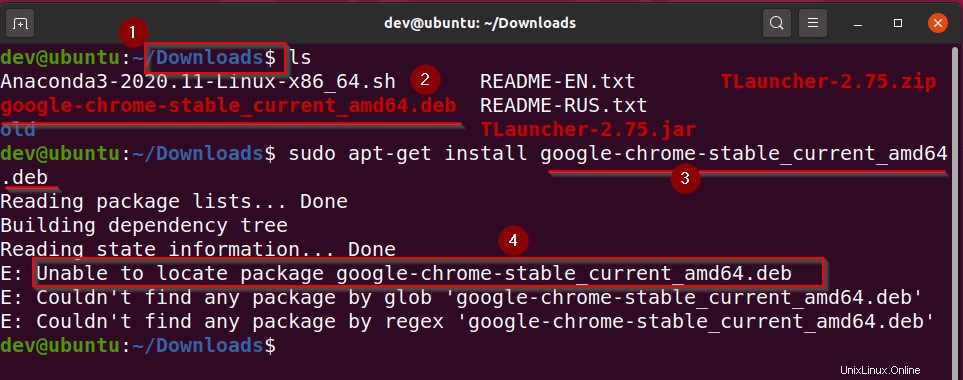
Ora mi limiterò a fornire il percorso assoluto al file del pacchetto .deb e funzionerà come un incantesimo.
$ sudo apt-get install ./google-chrome-stable_current_amd64.deb
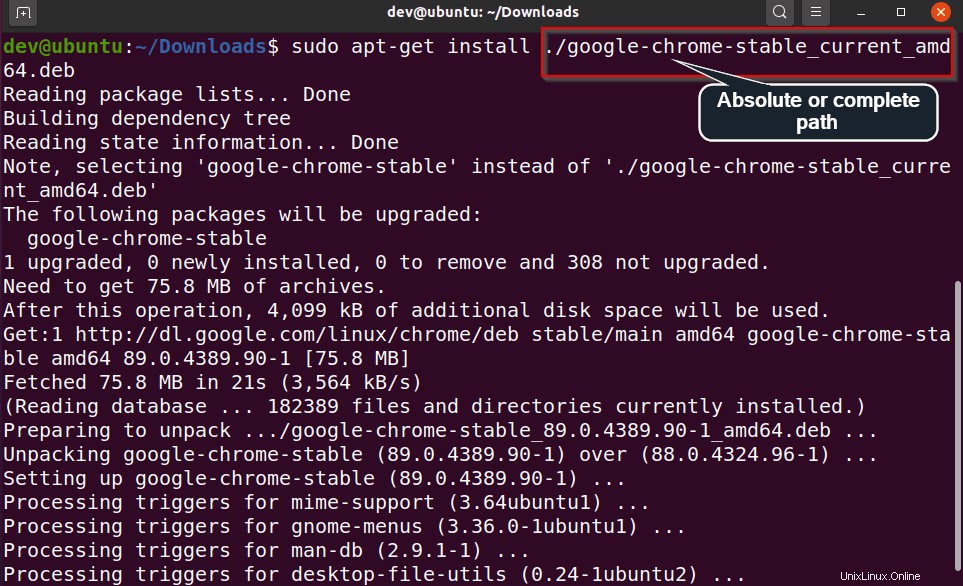
Soluzione 3 - Aggiorna e crea la cache del repository locale
Potresti incontrare questo scenario se hai installato Ubuntu fresco e provando ad aggiornare o installare pacchetti. Inoltre, sei nuovo nel mondo Linux.
Consentitemi di evidenziare, è necessario eseguire "apt update " prima di creare un repository di cache locale. Altrimenti la cache vuota non restituirà nulla.
In realtà, il gestore dei pacchetti recupera i metadati dei pacchetti disponibili sulla rete. Quindi crea una cache locale nel sistema, per fornire un risultato rapido alla query del pacchetto.
Il repository della cache locale potrebbe diventare obsoleto in qualsiasi momento. Quindi, per favore, fai una regola del pollice. Aggiorna sempre prima il repository del pacchetto e poi installa solo il pacchetto. È applicabile a tutte le distribuzioni Debian.
$ sudo apt update
Quindi installa il pacchetto richiesto.
$ sudo apt install "your-package-name"
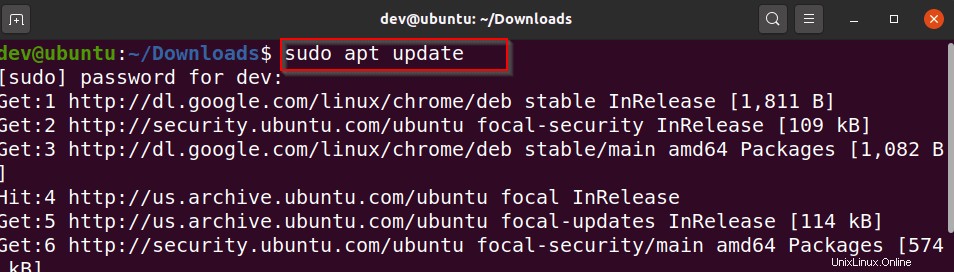
Soluzione 4 - "Impossibile individuare il pacchetto" nel repository ufficiale di Ubuntu
Ci sono casi in cui tenti di installare il pacchetto Ubuntu. Può esistere o meno nel repository.
Quindi, per prima cosa, dovremmo cercare manualmente e confermare la disponibilità del pacchetto, quindi possiamo utilizzare repository esterni o di terze parti.
Come cercare un pacchetto nel repository di Ubuntu usando CLI e GUI
Esistono due modi per verificarlo:
- Trova un pacchetto nel repository di Ubuntu usando la GUI
- Per trovare un pacchetto utilizzando apt-cache comando nel terminale
Passaggio 4.1 - Cerca un pacchetto nel repository di Ubuntu {GUI}
- Apri terminale <Ctrl +Alt + T> in Ubuntu e scopri il nome in codice della tua distribuzione usando "lsb_release" comando.
Ad esempio, sto usando Ubuntu 20.04 , con nome in codice "Focale ".
dev@ubuntu:~/Desktop$ lsb_release -c Codename: focal

- Visita la pagina del repository di Ubuntu> Scorri verso il basso fino alla sezione di ricerca
- Compila "nome pacchetto " nella parola chiave e seleziona "Distribuzione ". Nel mio caso, sarà focale .
- Fai clic su "Cerca pulsante ".
Ad esempio, cercherò TeamViewer pacchetto. Viene utilizzato per connettere un sistema in remoto tramite Internet o intranet.
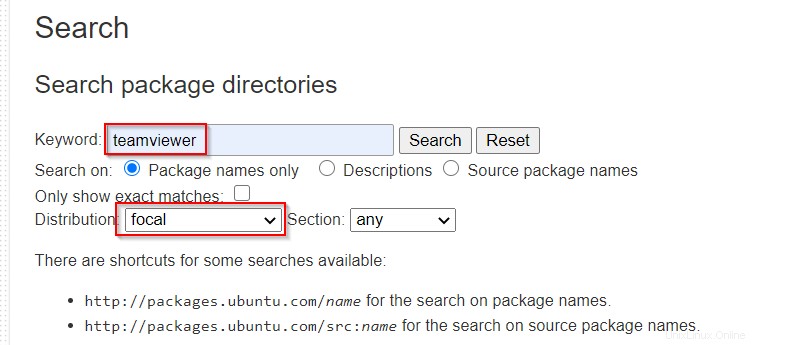
Quindi non sono riuscito a trovarlo nel repository di Ubuntu -
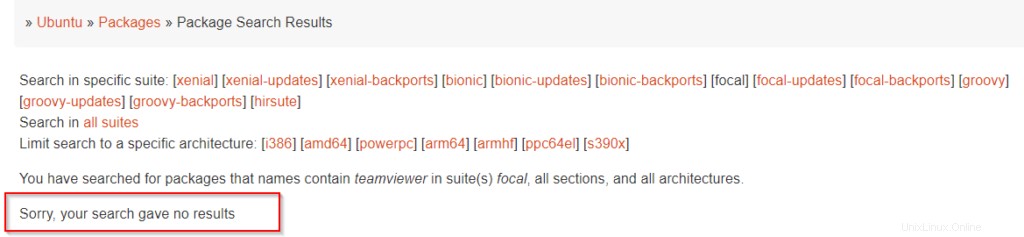
Passaggio 4.2 (facoltativo) - Cerca un pacchetto nel repository di Ubuntu {CLI}
Se non vuoi lasciare il tuo terminale e vuoi cercare il pacchetto nel repository di Ubuntu usando CLI. Segui questi passaggi -
Esegui questo comando nel terminale -
$ sudo apt-cache search "your-package-name" or $ sudo apt-cache search . | grep -i "package-name"
Ad esempio -
$ sudo apt-cache search teamviewer or $ sudo apt-cache searcch . | grep -i teamviewer
Se non ottieni alcun risultato da questa query di ricerca, significa che il pacchetto non esiste nel repository di Ubuntu. Ora devi scaricarlo e installarlo utilizzando un sito o un repository (PPA) di terze parti.
Puoi dare un'occhiata a questo articolo, per vedere i diversi modi per installare i pacchetti nell'installazione di Ubuntu e TeamViewer.
4 modi per installare il pacchetto in UbuntuSoluzione 5:la tua distribuzione Ubuntu o Debian ha raggiunto la fine del ciclo di vita
È possibile che venga visualizzato "Impossibile individuare l'errore del pacchetto " nel caso in cui la tua distribuzione Ubuntu o Debian sia legacy o molto vecchia.
Ubuntu o qualsiasi fornitore di Linux, non fornisce supporto o l'ultima versione del pacchetto per le distribuzioni di fine vita.
Ad esempio, Ubuntu 14.04 è già a fine vita e Ubuntu 16.04 sarà obsoleto ad aprile 2021.
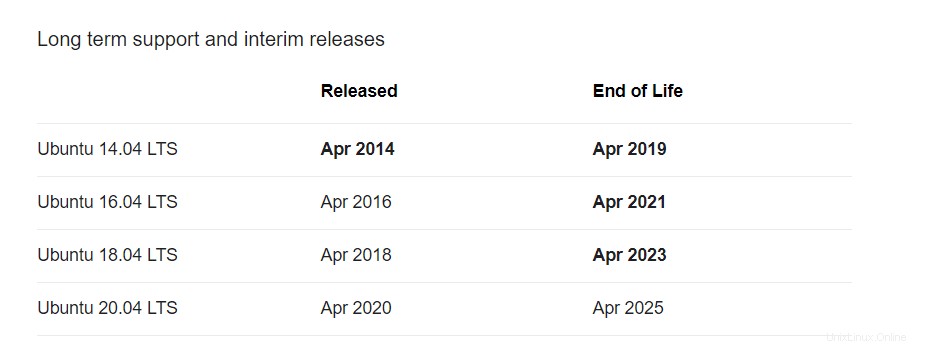
Quindi devi pianificare l'upgrade , nel caso in cui stai ancora utilizzando queste vecchie versioni e desideri evitare problemi relativi al pacchetto.
Soluzione 6 - /etc/apt/sources.list è mancante o danneggiato
"sources.list" contiene tutti gli URL del tuo repository Ubuntu e di terze parti. Quindi ogni volta che esegui apt comando per installare qualsiasi pacchetto. Controlla all'interno di questo file e fornisce il risultato.
Potresti riscontrare "E:impossibile trovare il pacco ", se il file /etc/apt/sources.list è mancante o danneggiato.
Uno dei motivi della corruzione è la modifica errata del file sources.list.
Ho eliminato il mio file sources.list solo per replicare il problema e ho iniziato a ricevere l'errore "impossibile individuare il pacchetto".
Ad esempio, se provo a installare qualsiasi pacchetto come python, ricevo un errore come mostrato nell'output -
dev@ubuntu:~$ sudo apt install python Reading package lists… Done Building dependency tree Reading state information… Done E: Unable to locate package python
e lo stesso per pacchetto nodejs installazione. Quindi conferma che il problema riguarda il file sources.list perché non riesco a installare alcun pacchetto.
dev@ubuntu:~$ sudo apt install nodejs Reading package lists… Done Building dependency tree Reading state information… Done E: Unable to locate package nodejs
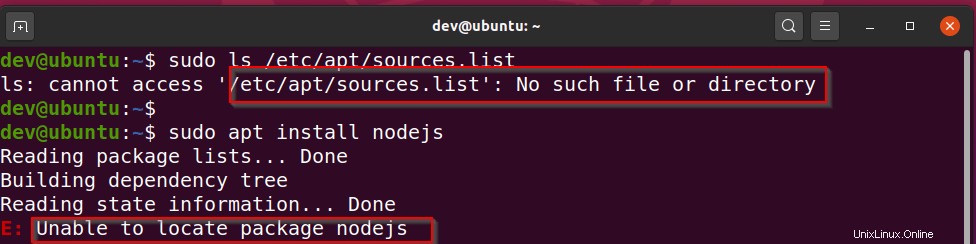
Come risolvere /etc/apt/sources.list mancante o danneggiato
Segui queste semplici istruzioni per ricostruire sources.list file di nuovo.
Passaggio 6.1:elimina il file /etc/apt/sources.list corrotto esistente, se esiste.
Se il tuo file sources.list è danneggiato, devi prima eliminarlo. Se manca già, puoi saltare questo passaggio.
$ sudo rm -rf /etc/apt/sources.list
Passaggio 6.2 - Rigenera il file sources.list
Esegui il seguente comando -
$ sudo software-properties-gtk
Riceverai il Software e aggiornamenti finestra. Seleziona tutte le caselle di controllo come mostrato nell'immagine. Inoltre, seleziona il "server principale" in Download dal menu a discesa.
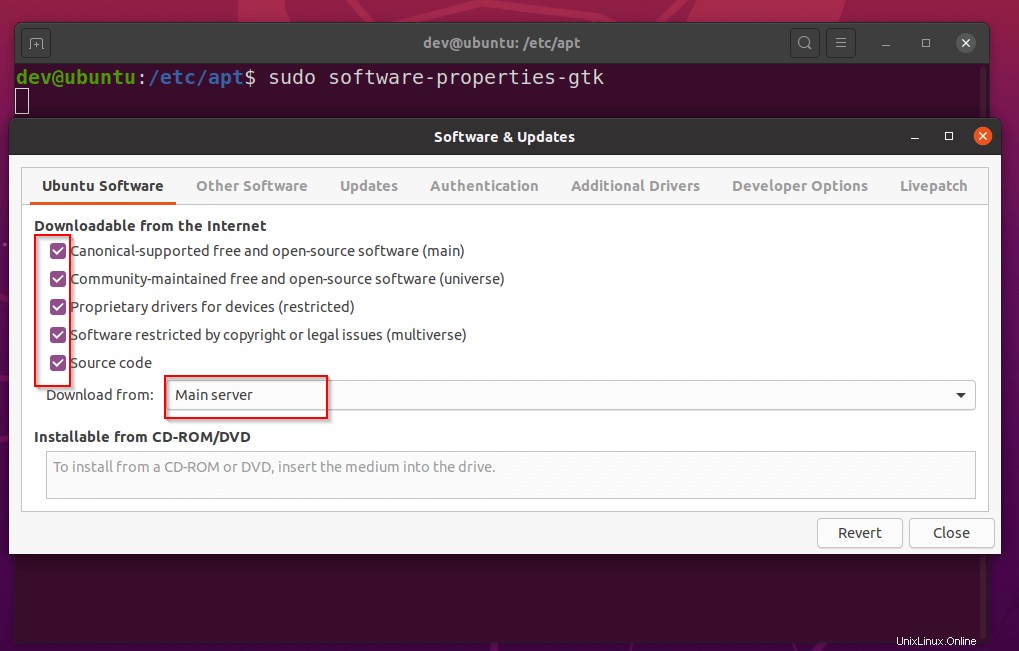
Fai clic su Chiudi .
Riceverai un avviso di ricaricare o aggiornare il repository cache. Seleziona <ricarica> per generare il file sources.list e apt-cache. è come eseguire il comando apt-get update dal terminale.
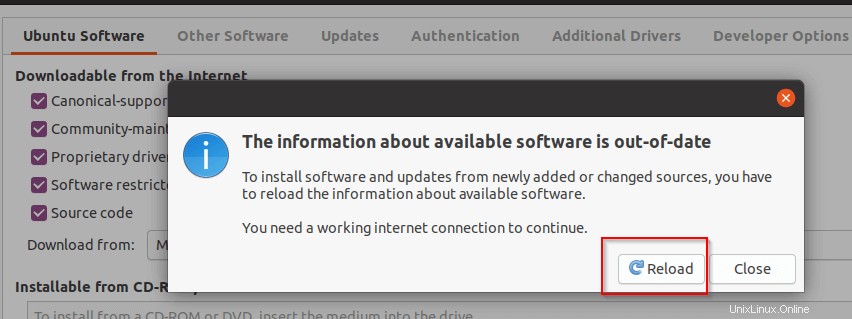
Ci vorranno alcuni secondi per aggiornare la cache del software.
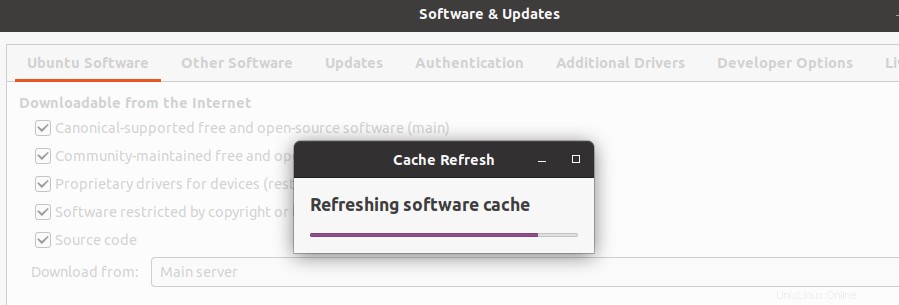
In seguito puoi aggiungere repository di terze parti secondo necessità.
Ora puoi installare facilmente il tuo pacchetto nodejs o python. Non riceverai "impossibile individuare il pacchetto nodejs " errore più.
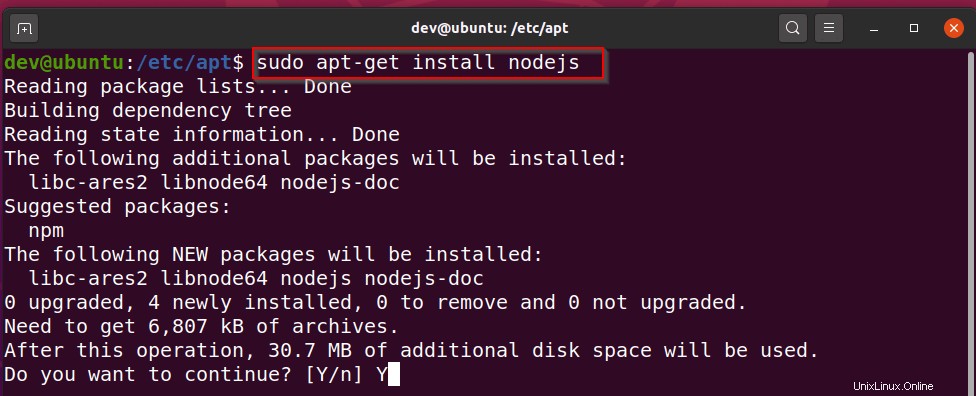
Esercitazione video
Guarda questo tutorial video informativo per 6 soluzioni su "Come correggere l'errore "impossibile individuare il pacchetto" in Ubuntu. Questo è davvero utile se non ti piace leggere o hai dei dubbi sul passi.